Ada banyak aplikasi dan software yang dapat membantu kita dalam melakukan aktivitas bisnis, salah satunya dalam membuat laporan penjualan. Namun, tidak semua orang mahir atau familiar dengan penggunaan software seperti Excel atau program akuntansi lainnya. Oleh karena itu, pada kesempatan kali ini akan dibahas cara membuat laporan penjualan bulanan menggunakan Microsoft Excel, yang mudah dipahami bahkan oleh orang yang masih awam dengan komputer.
 Aplikasi Laporan Penjualan
Aplikasi Laporan Penjualan
Seperti yang telah disebutkan sebelumnya, kita dapat menggunakan berbagai macam software dan aplikasi untuk membantu dalam pembuatan laporan penjualan. Namun, kali ini kita akan menggunakan Microsoft Excel sebagai software yang cukup familiar dan mudah digunakan.
Pertama, buat sebuah tabel kosong pada lembar kerja Excel. Tabel ini akan digunakan untuk memasukkan data penjualan kita.
 Contoh Laporan Stok Barang Harian Excel
Contoh Laporan Stok Barang Harian Excel
Pada tabel tersebut, buatlah kolom-kolom berikut:
- Kolom A: Tanggal
- Kolom B: Nama Produk
- Kolom C: Jumlah Terjual
- Kolom D: Harga Satuan
- Kolom E: Total Harga
Kolom Tanggal akan digunakan untuk mencatat tanggal penjualan. Kolom Nama Produk akan digunakan untuk mencatat nama produk yang terjual. Kolom Jumlah Terjual akan digunakan untuk mencatat jumlah produk yang terjual pada hari tersebut. Kolom Harga Satuan akan digunakan untuk mencatat harga per unit produk, dan terakhir kolom Total Harga akan mencatat total uang yang diperoleh dari penjualan produk pada hari tersebut.
Setelah tabel terbentuk, selanjutnya kita dapat mulai memasukkan data penjualan kita ke dalam tabel tersebut. Adapun tips dalam memasukkan data penjualan adalah sebagai berikut:
- Memasukkan data secara kronologis.
- Memasukkan data secara akurat.
- Memasukkan data secara teratur.
Tips tersebut akan mempermudah kita dalam pencatatan dan perhitungan data penjualan kita. Selanjutnya, kita juga dapat menggunakan fitur autofill pada Excel untuk mempermudah proses pencatatan data
 Cara Membuat Laporan Penjualan Bulanan di Excel
Cara Membuat Laporan Penjualan Bulanan di Excel
Ketika kita sudah berhasil mencatat dan mengumpulkan data penjualan selama sebulan penuh, selanjutnya kita dapat mulai membuat laporan penjualan bulanan kita di Excel. Berikut ini adalah langkah-langkahnya:
- Buatlah sebuah lembar kerja baru di Excel dengan nama “Laporan Penjualan Bulanan”.
- Pada lembar kerja baru tersebut, buat tabel kosong dengan kolom-kolom berikut:
- Kolom A: Nama Produk
- Kolom B: Jumlah Terjual
- Kolom C: Harga Satuan
- Kolom D: Total Harga
- Fungsi SUM untuk menjumlahkan angka pada kolom tertentu.
- Fungsi AVERAGE untuk menghitung rata-rata dari angka pada kolom tertentu.
- Fungsi MAX untuk menemukan nilai maksimum dari angka pada kolom tertentu.
- Fungsi MIN untuk menemukan nilai minimum dari angka pada kolom tertentu.
- Fungsi COUNT untuk menghitung jumlah data pada kolom tertentu.
Dengan menggunakan Microsoft Excel, proses pembuatan laporan penjualan bulanan dapat dilakukan dengan mudah dan efisien. Selain itu, dengan software tersebut kita juga dapat melakukan analisis dan visualisasi data yang lebih baik.
 Famous Cara Membuat Judul Di Excel References
Famous Cara Membuat Judul Di Excel References
Pada pembuatan laporan penjualan di Excel, kita juga dapat menambahkan judul pada laporan tersebut untuk mempermudah kita dalam mengidentifikasi isi dari laporan tersebut. Berikut ini adalah langkah-langkah untuk membuat judul di Excel:
- Pilih cell yang ingin digunakan sebagai tempat judul.
- Ketikkan teks judul yang diinginkan.
- Pilih atau seret teks judul tersebut.
- Pilihlah format font dan ukuran yang diinginkan.
- Selanjutnya, pada toolbar “Home” pilihlah “Merge and Center”.
Dengan langkah-langkah tersebut, kita sudah berhasil membuat judul pada laporan kita. Selanjutnya kita dapat menambahkan elemen lainnya, seperti logo perusahaan atau grafik, untuk membuat laporan kita lebih menarik.
 Cara Membuat Kop Surat Di Setiap Halaman
Cara Membuat Kop Surat Di Setiap Halaman
Dalam pembuatan laporan penjualan, kita juga dapat menambahkan kop surat perusahaan pada setiap halaman pada laporan kita. Berikut ini adalah langkah-langkah untuk membuat kop surat di Excel:
- Buatlah sebuah lembar kerja baru untuk membuat kop surat.
- Desainlah kop surat perusahaan kita menggunakan elemen-elemen seperti logo perusahaan, alamat, nomor telepon, dan lain sebagainya.
- Pilih atau seret seluruh bagian kop surat tersebut.
- Buka tab “Page Layout”, kemudian pilihlah “Print Titles”.
- Pada bagian “Rows to Repeat at Top”, kliklah ikon “Collapse Dialog” dan kemudian pilih seluruh baris pada kop surat yang telah kita desain.
- Setelah diselesaikan, simpanlah file Excel tersebut dan gunakan file tersebut untuk membuat laporan penjualan kita dengan kop surat perusahaan pada setiap halamannya.
Dengan menambahkan elemen seperti judul dan kop surat, serta desain grafik yang menarik, kita dapat membuat laporan penjualan yang lebih profesional dan efektif dalam memberikan informasi.
FAQ
1. Bagaimana cara menambahkan grafik pada laporan penjualan bulanan di Excel?
Untuk menambahkan grafik pada laporan penjualan bulanan di Excel, ikuti langkah-langkah berikut:
- Pilih data penjualan yang ingin kita jadikan grafik.
- Pada toolbar “Insert” pilihlah “Chart”.
- Pilihlah jenis grafik yang ingin kita buat, misalnya grafik batang atau grafik lingkaran.
- Desainlah grafik tersebut dengan memilih warna dan style yang diinginkan.
- Selanjutnya, kopikan grafik yang sudah dibuat ke lembar kerja kita dengan laporan penjualan bulanan.
2. Apa saja tips lain untuk membuat laporan penjualan yang lebih efektif?
Berikut ini adalah beberapa tips dalam membuat laporan penjualan yang lebih efektif:
- Menentukan tujuan dan target laporan penjualan.
- Mencatat seluruh data penjualan dengan lengkap dan akurat.
- Menggunakan software atau aplikasi yang tepat untuk membantu proses pembuatan laporan.
- Menggunakan data dan grafik untuk menunjukkan perbandingan dan tren dari penjualan selama periode tertentu.
- Menggunakan visualisasi dan desain grafik yang menarik untuk membuat laporan lebih menarik.
If you are searching about Famous Cara Membuat Judul Di Excel References – Pojok Ponsel you’ve visit to the right page. We have 5 Pictures about Famous Cara Membuat Judul Di Excel References – Pojok Ponsel like Famous Cara Membuat Judul Di Excel References – Pojok Ponsel, Cara Membuat Laporan Penjualan Bulanan di Excel | Menggunakan Button and also Famous Cara Membuat Judul Di Excel References – Pojok Ponsel. Here it is:
Famous Cara Membuat Judul Di Excel References – Pojok Ponsel
pojokponsel.com
Contoh Laporan Stok Barang Harian Excel – Berbagai Contoh
berbagaicontoh.com
laporan proyek contoh keuangan harian mingguan stok perusahaan cara xls
Cara Membuat Laporan Penjualan Bulanan Di Excel | Menggunakan Button
www.neicytekno.net
laporan penjualan bulanan excel barang perusahaan toko setiap bulannya melakukan cek kamu
Cara Membuat Kop Surat Di Setiap Halaman – Contoh Seputar Surat
seputaransurat.blogspot.com
kop setiap
Aplikasi Laporan Penjualan | Akuntansi ID
akuntansi-id.com
penjualan laporan harian lembar akuntansi automation
Cara membuat laporan penjualan bulanan di excel. Cara membuat kop surat di setiap halaman. Penjualan laporan harian lembar akuntansi automation
 Aplikasi Laporan Penjualan
Aplikasi Laporan Penjualan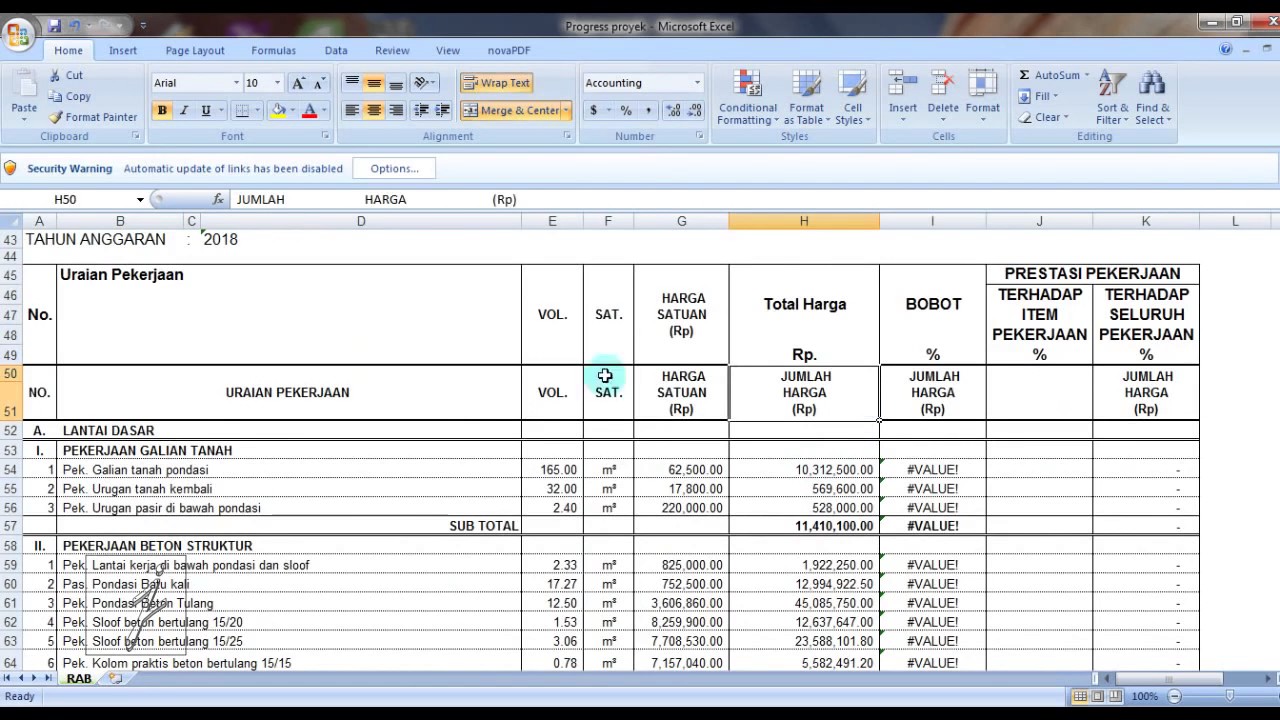 Contoh Laporan Stok Barang Harian Excel
Contoh Laporan Stok Barang Harian Excel Famous Cara Membuat Judul Di Excel References
Famous Cara Membuat Judul Di Excel References